У цьому посібнику я покажу вам, як з програми Microsoft PowerPoint створити картографічний матеріал для всіх країн світу, а також для федеральних земель та столиць ані . Незалежно від того, чи вам потрібна світова карта, карта європейської країни чи детальна карта Німеччини - цей посібник крок за кроком допоможе вам генерувати необхідні карти високої якості. Для цього вам потрібно лише PowerPoint 2019 або більш нова версія. Давайте розпочнемо!
Основні відомості
- Ви можете створювати географічний матеріал безпосередньо в PowerPoint, без додаткових витрат або завантажень.
- Якість створеного географічного матеріалу дуже висока і відмінно підходить для презентацій.
- Декількома простими кроками ви можете налаштувати і зберегти індивідуальні карти аж до рівня федеральних земель та столиць.
Покрокова інструкція
Спочатку відкрийте PowerPoint і створіть нову презентацію. Збережіть її та назвіть, наприклад, "Географічний матеріал".
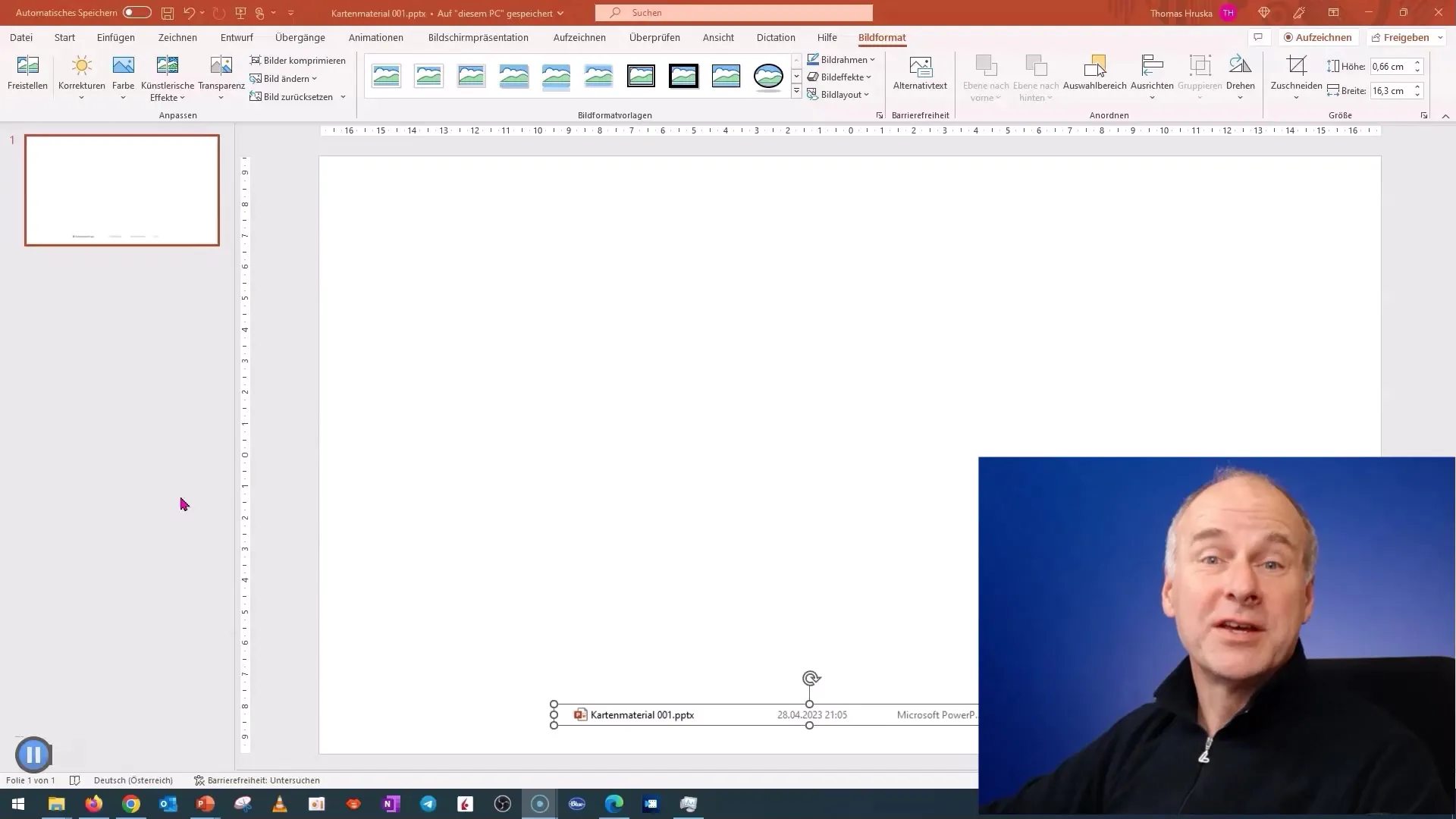
Тепер перейдіть на вкладку "Вставка" і виберіть "Діаграма". Потім клацніть "Карта", щоб активувати функцію карти.
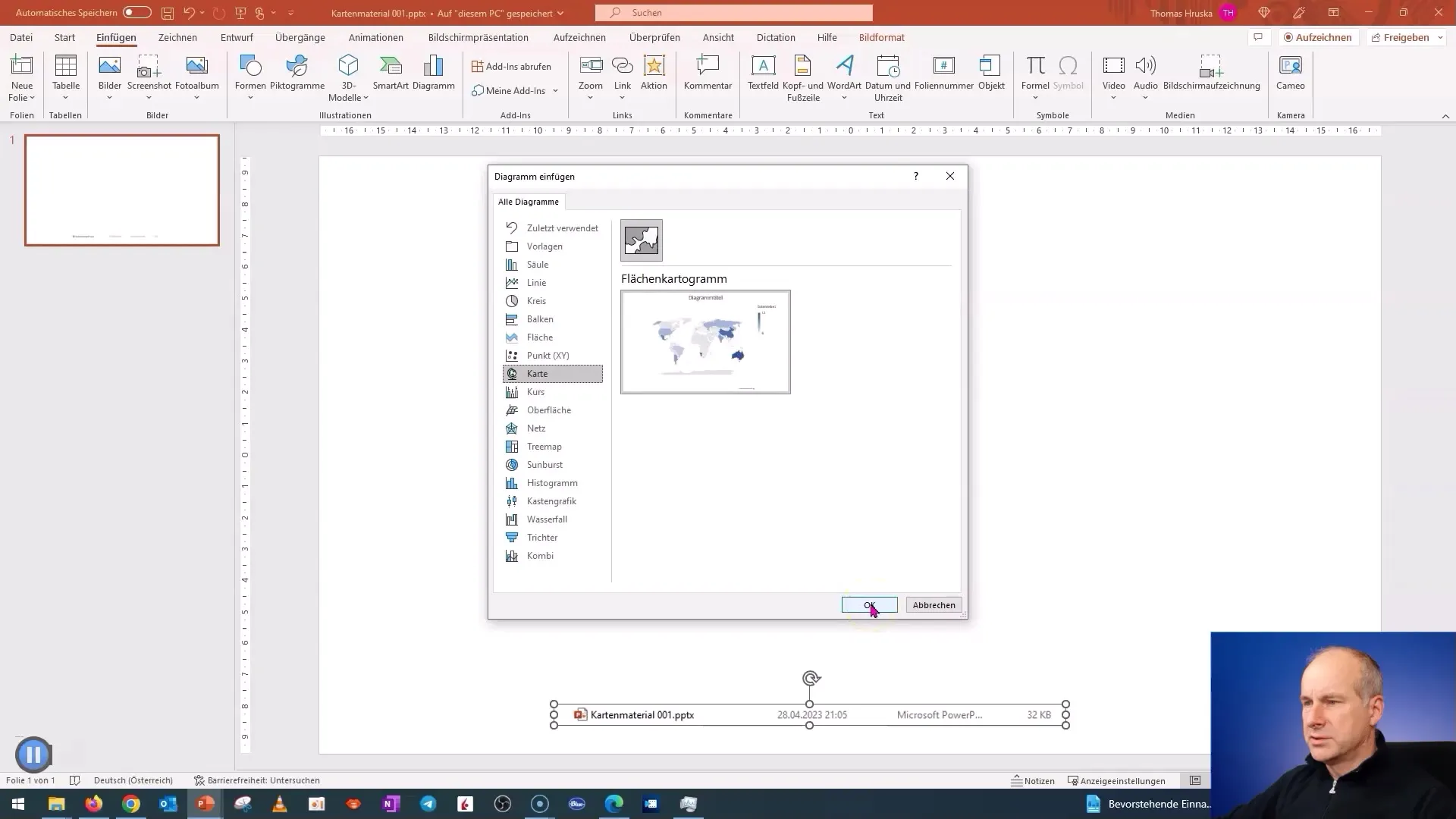
Це займе деякий час, оскільки PowerPoint завантажить всі необхідні дані з Інтернету. Прогрес можна відстежувати за допомогою індикатора завантаження.
Як тільки карта буде завантажена, ви побачите, скільки даних завантажив PowerPoint. Ця інформація важлива для знаходження розміру географічного матеріалу.
Тепер я перейду до збереження карти. Ви можете зберегти його для подальшого використання.
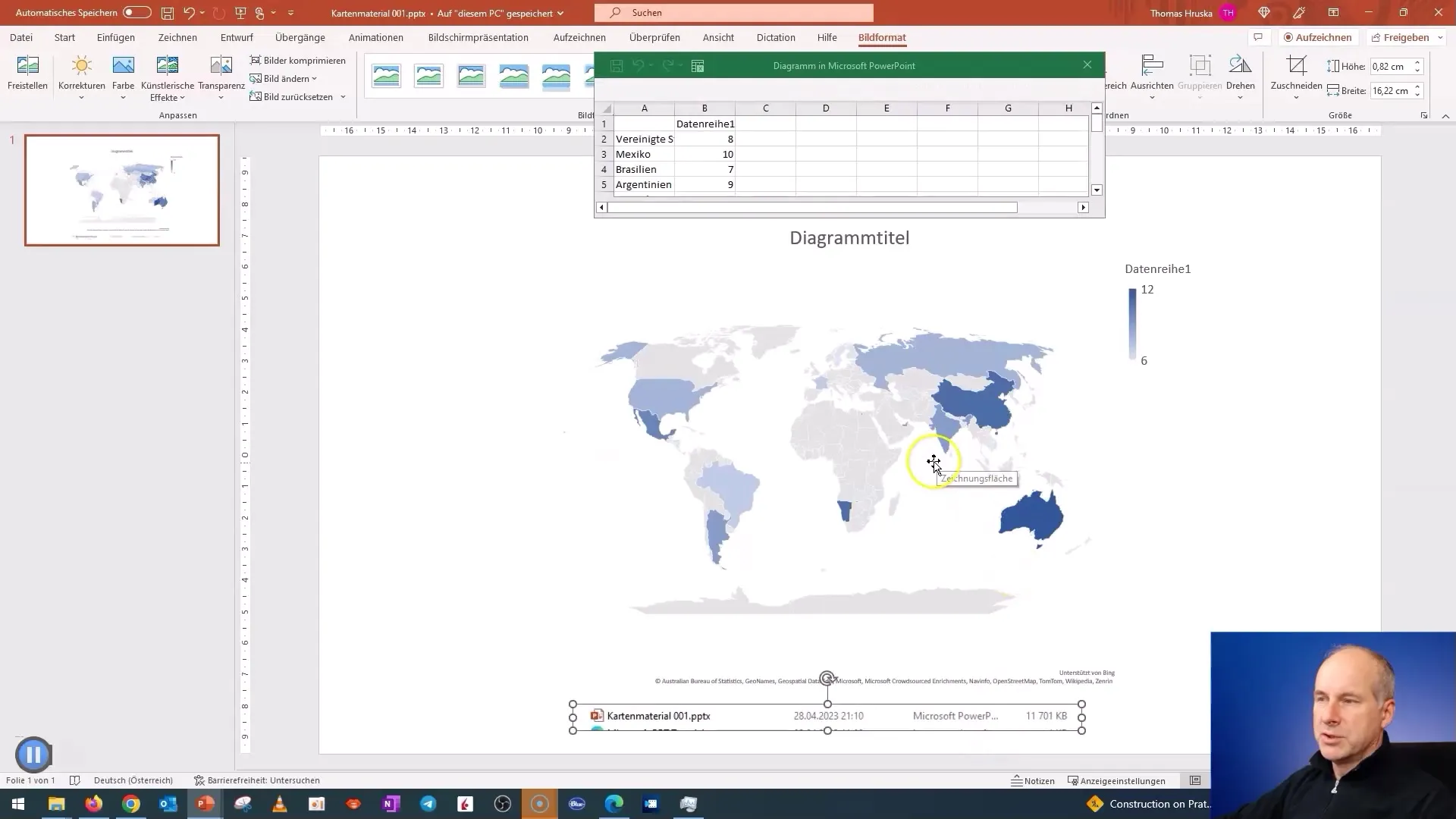
Тепер я хочу дослідити конкретний регіон. Спочатку я видалю все з слайда і додаю країну "Австрія". Ви помітите, що карта безпосередньо переходить на наступну, більш велику одиницю, Європу.
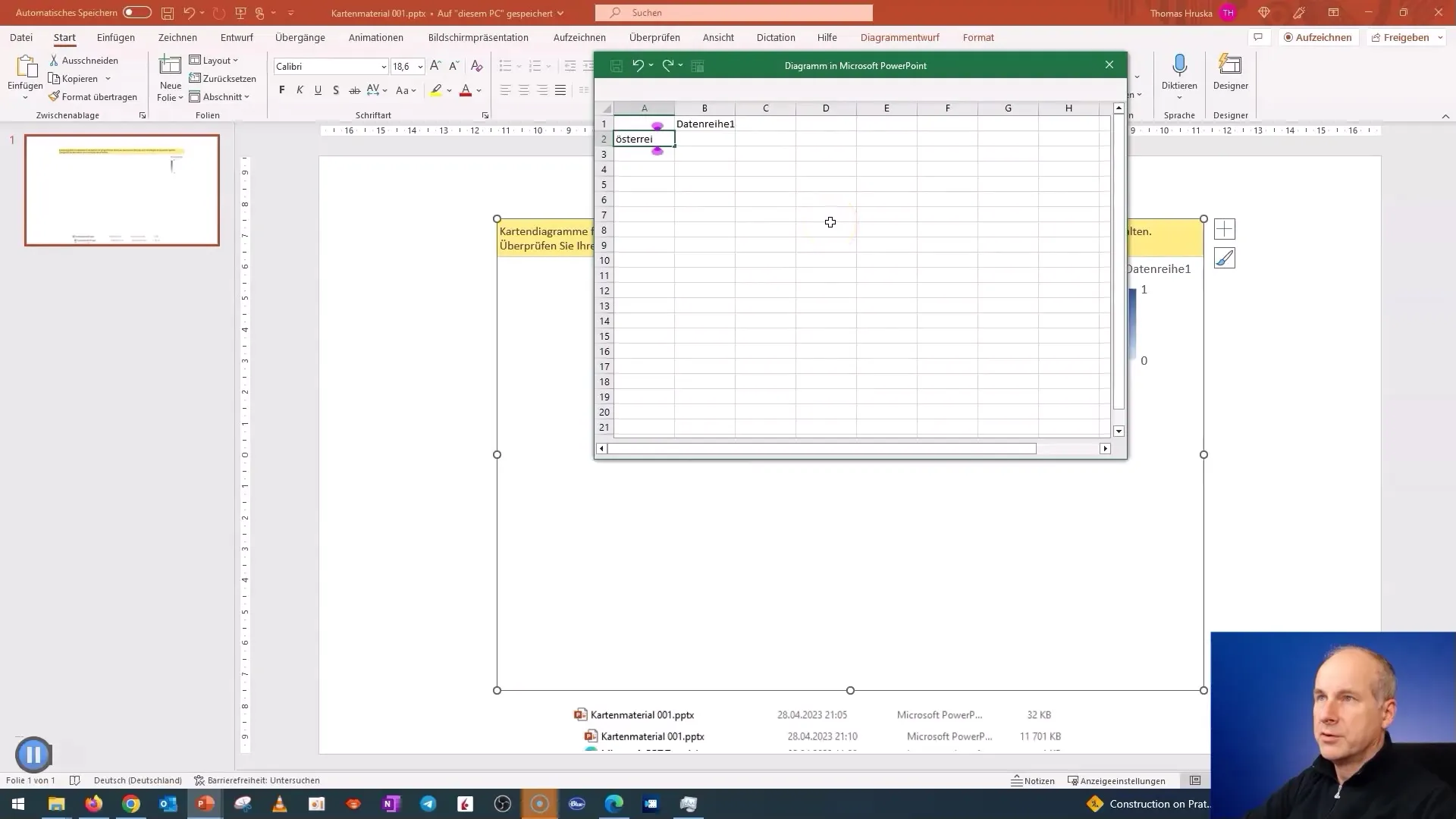
При повторному збереженні країни ви можете побачити розмір файлу і відчути різницю в залежності від того, скільки країн або регіонів ви додаєте або видаляєте.
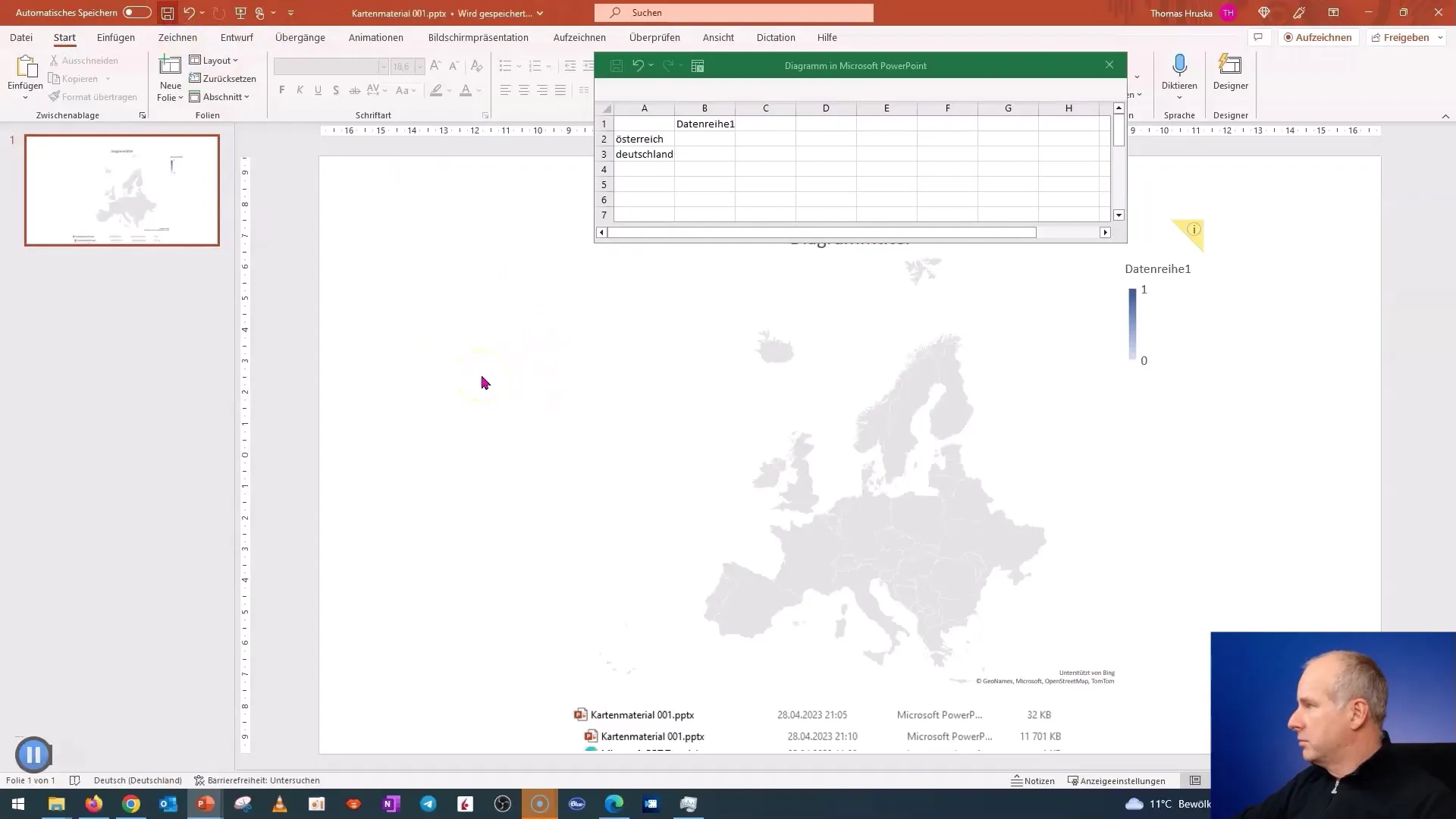
Щоб використовувати карту як зображення, я граю з функцією "Вирізати" та "Вставити вміст". Під час цього виберіть опцію "Зображення SVG", щоб зберегти карту як векторну графіку.
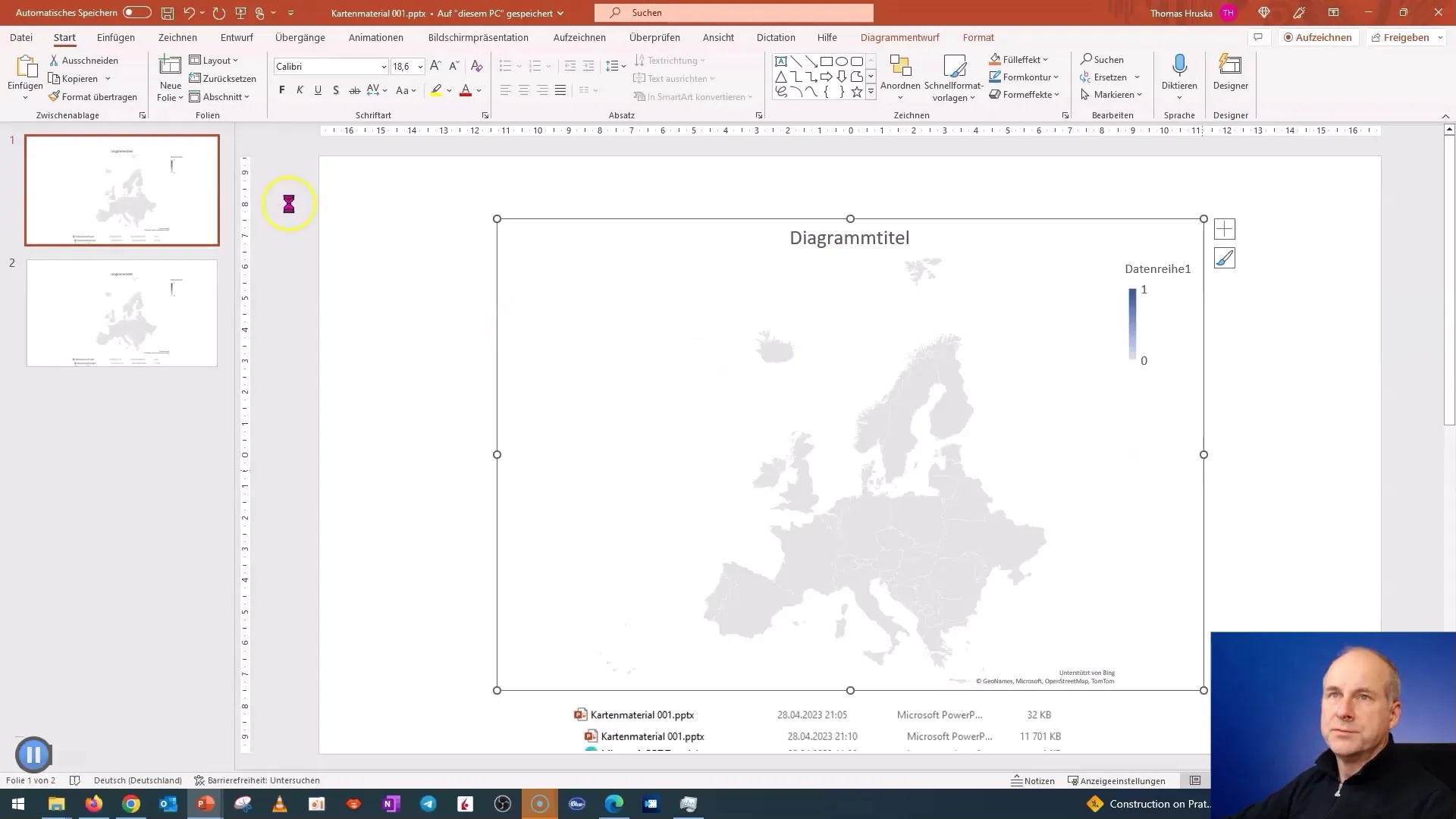
Як тільки у вас є зображення, ви можете продовжити його обробку. Щоб розібрати карту на окремі графічні елементи, виберіть "Перетворити в об'єкт". Це полегшує індивідуальне редагування елементів карти, наприклад, для зміни кольорів.
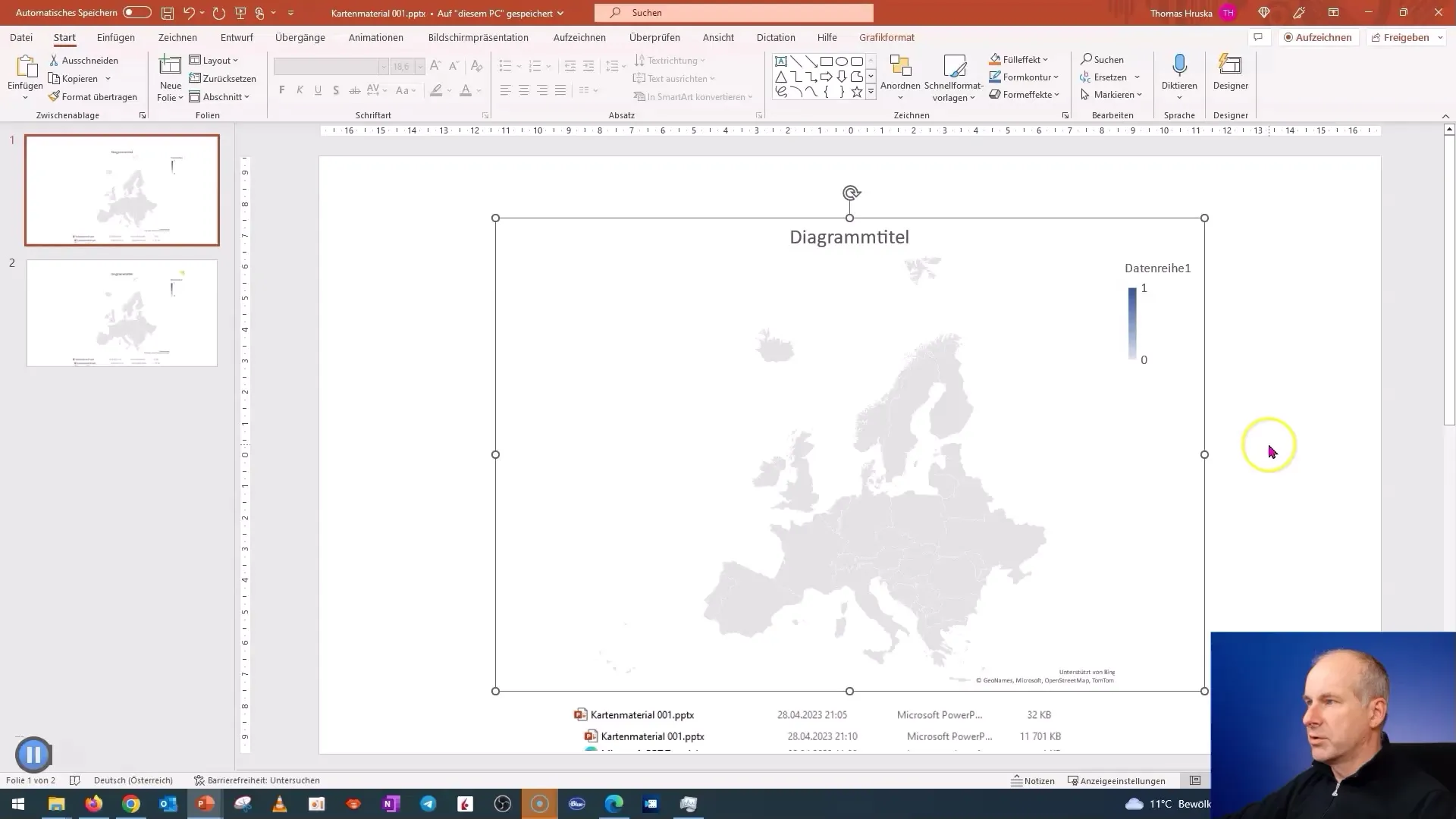
Окремі країни ви можете розфарбувати або налаштувати, як це необхідно для вашої презентації. Наприклад, ви можете пофарбувати Німеччину в кольори червоний-білий-червоний або сформувати іншу країну за вашими бажаннями.
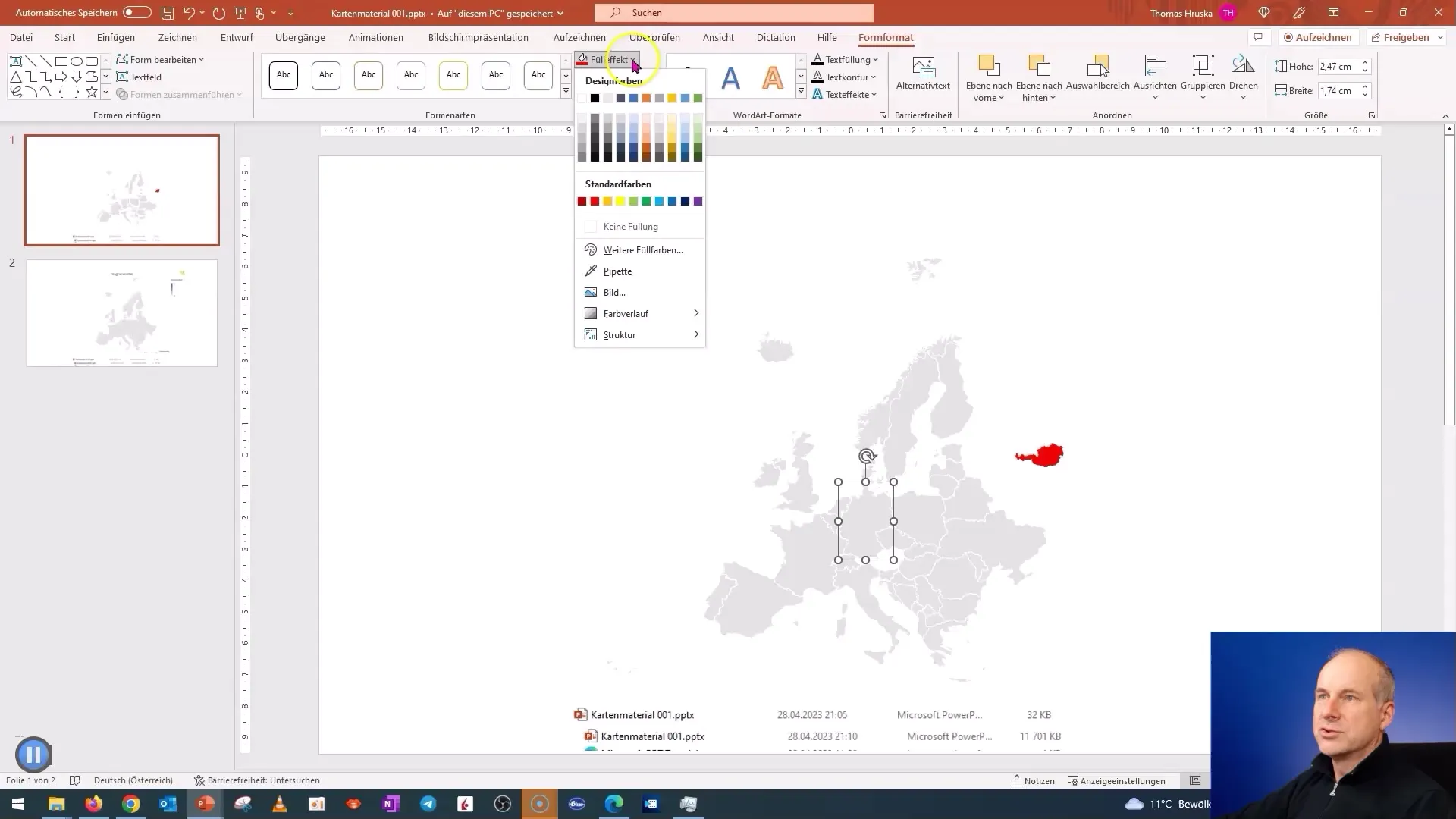
Я рекомендую регулярно зберігати карту під час внесення змін, щоб переконатися, що ваші зміни не будуть втрачені.
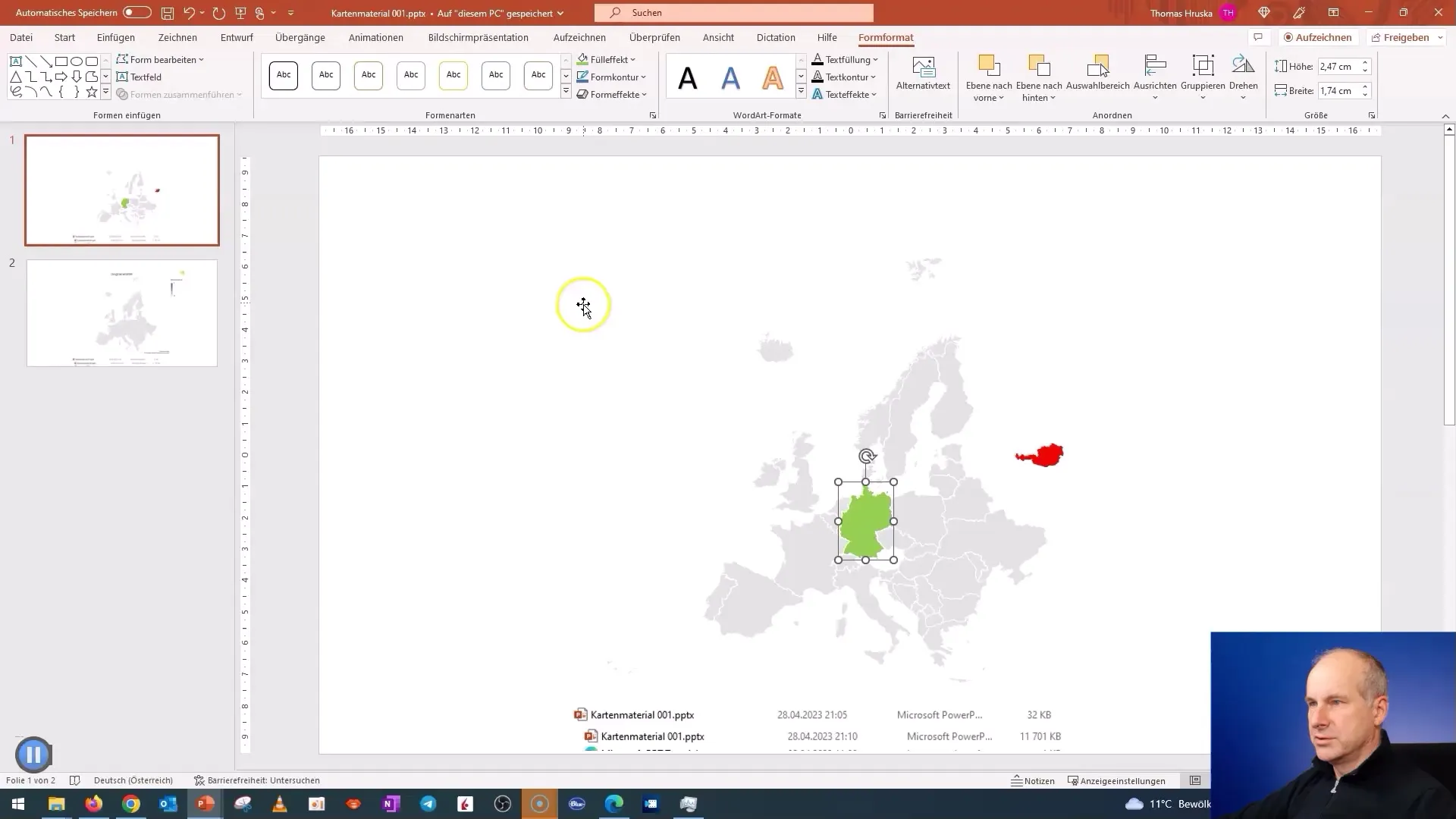
Якщо ви подивитеся уважніше, ви можете обирати навіть великі міста або конкретні області і адаптувати їх. У вас є можливість використовувати специфічні кордони федеральних земель.
Цікавою функцією є редагування даних. Ви можете обирати країни, такі як Баварія чи Саксонія, та адаптувати карту відповідно.
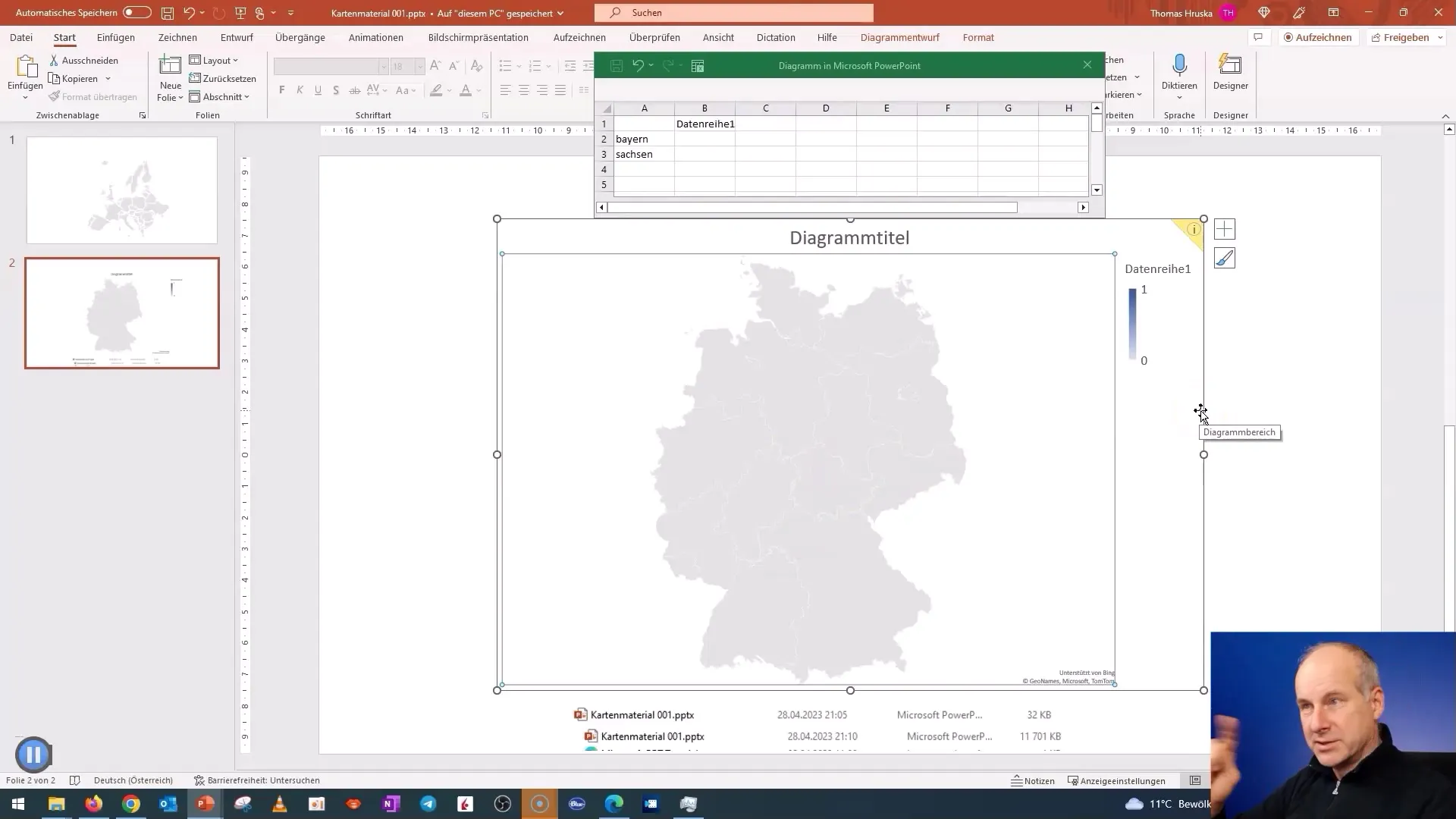
Тепер ти бачиш деталізовану карту Німеччини з усіма землями. Цю карту можна легко зберегти і потім використовувати знову.

Тим же методом ти можеш створювати карти для інших регіонів світу, щоб мати широкий вибір картографічного матеріалу для своїх презентацій.
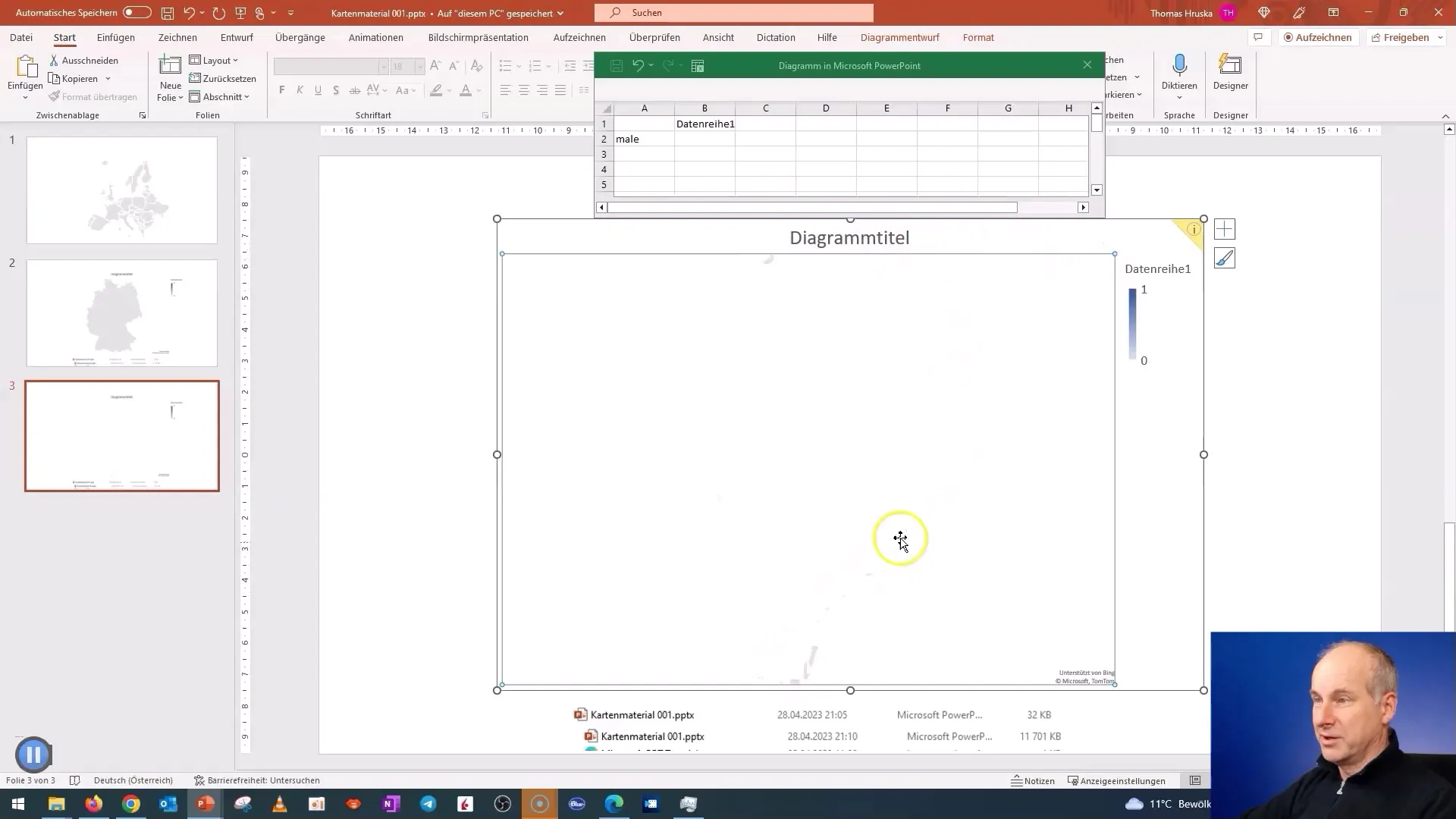
Ти навіть можеш додавати SVG-графіку (векторну).
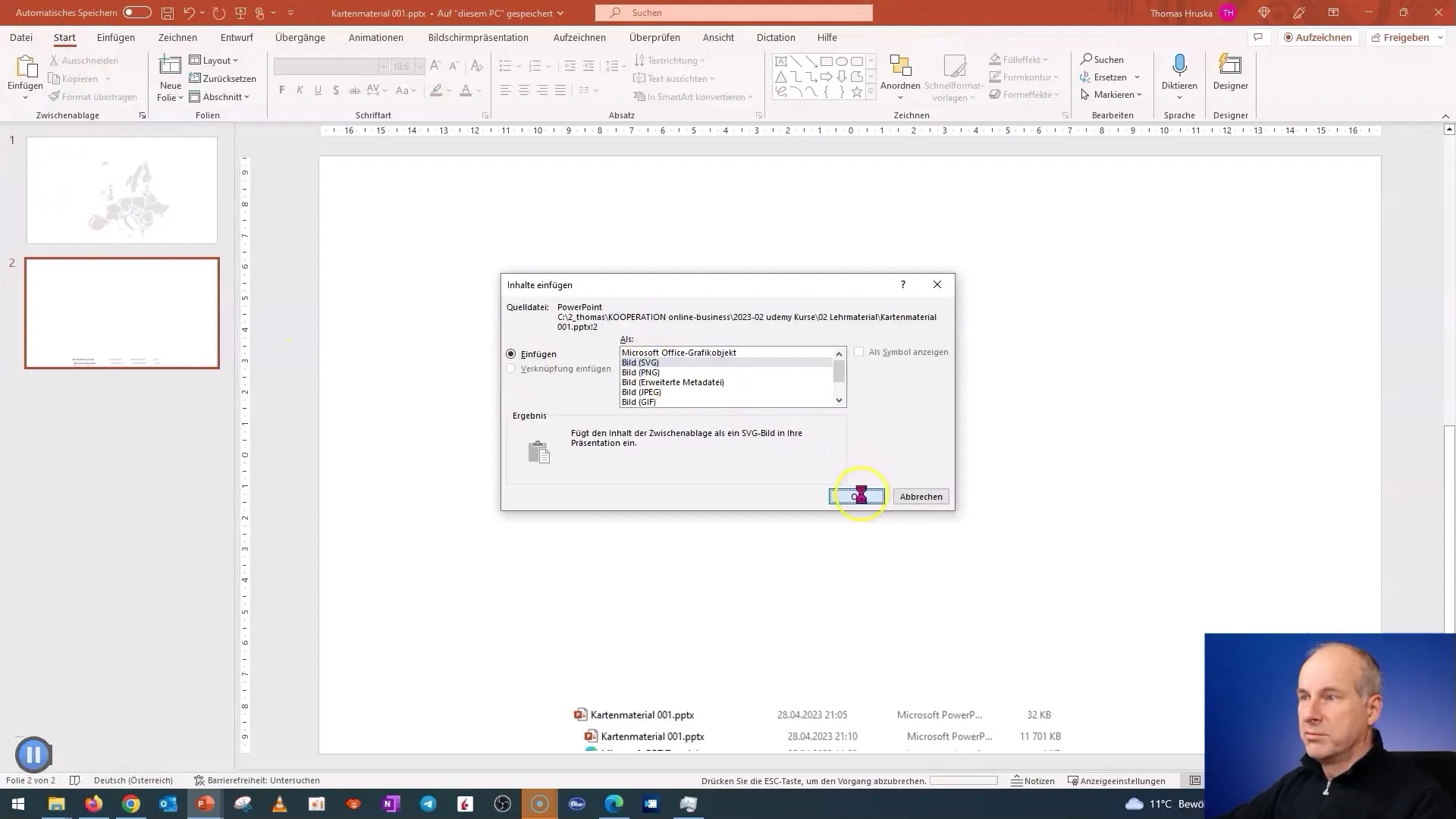
Якщо ти зберігаєш усі країни в сірих тонах, ти зможеш створити рівномірне і професійне оформлення.
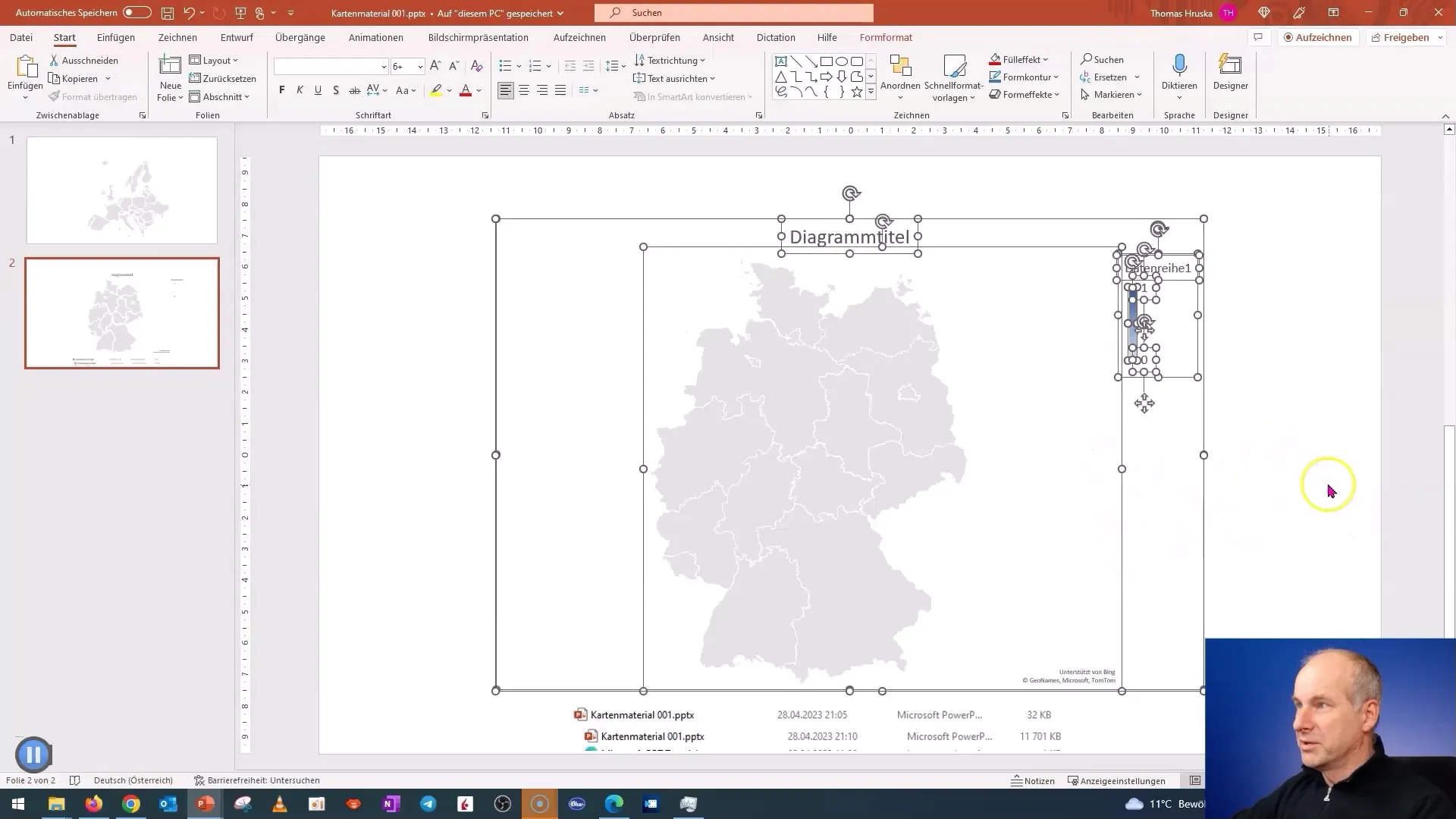
Загальний висновок
У цьому покроковому посібнику ти дізнаєшся, як легко і ефективно можна витягти картографічний матеріал із PowerPoint. Ти зможеш створювати карти для різних регіонів і країн, а також індивідуально налаштовувати вміст. Використовуй описані підказки та техніки, щоб зробити свої презентації візуально привабливими та інформативними.
Часті запитання
Як я можу зберегти картографічний матеріал?Ти можеш зберегти карту як зображення (SVG) і просто використовувати його в презентації.
Чи потрібне спеціалізоване програмне забезпечення для створення картографічного матеріалу?Ні, тобі потрібен лише PowerPoint 2019 або новіша версія.
Чи можна редагувати картографічний матеріал?Так, ти можеш вносити зміни в кольори та адаптувати конкретні області.
Чи є обмеження для старших версій PowerPoint?Так, набір картографічних інструментів недоступний у версіях до 2019 року.
Де знаходиться завантажений картографічний матеріал?Зазвичай картографічний матеріал зберігається в файлі презентації і може бути редагований прямо там.


